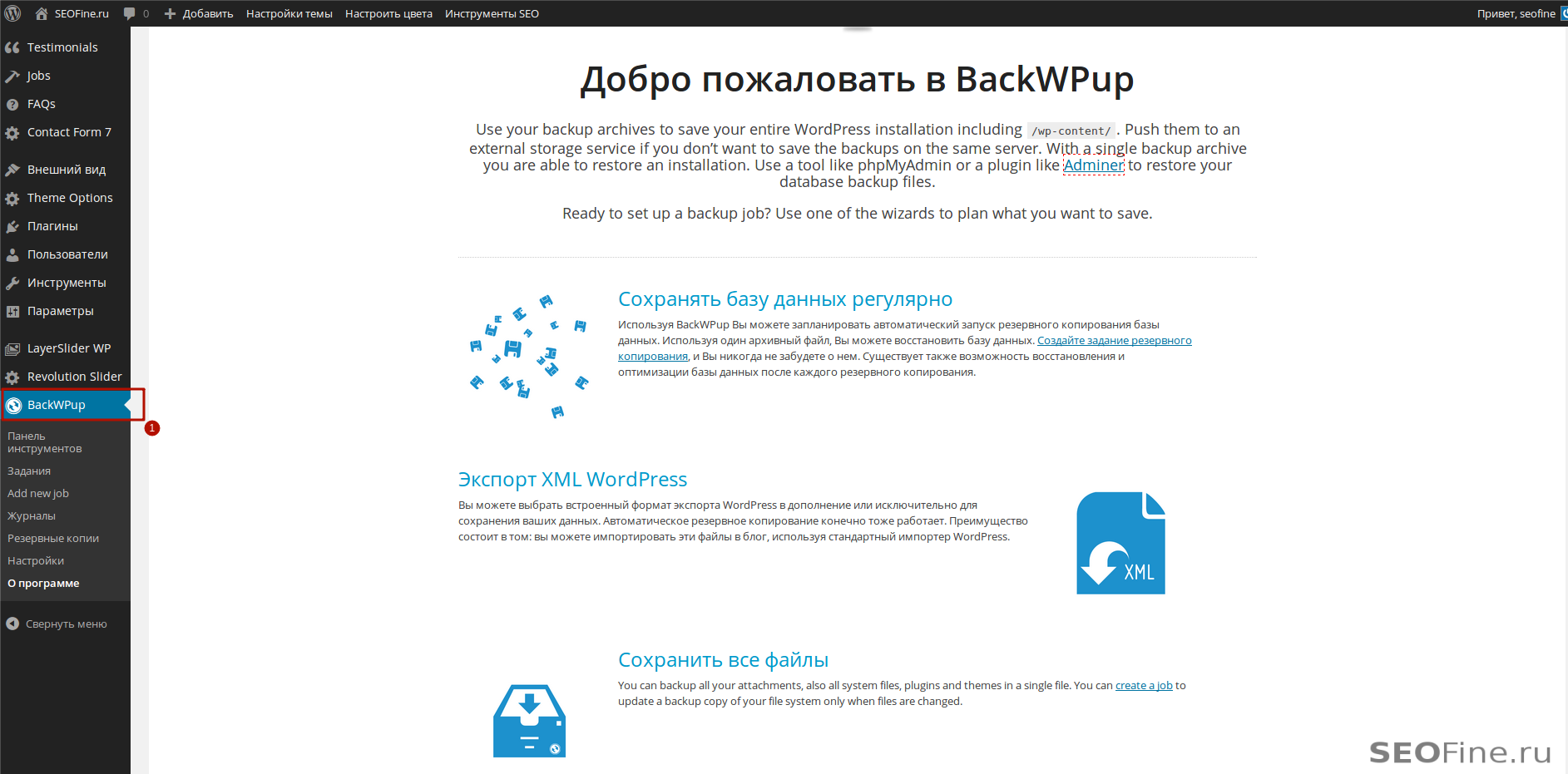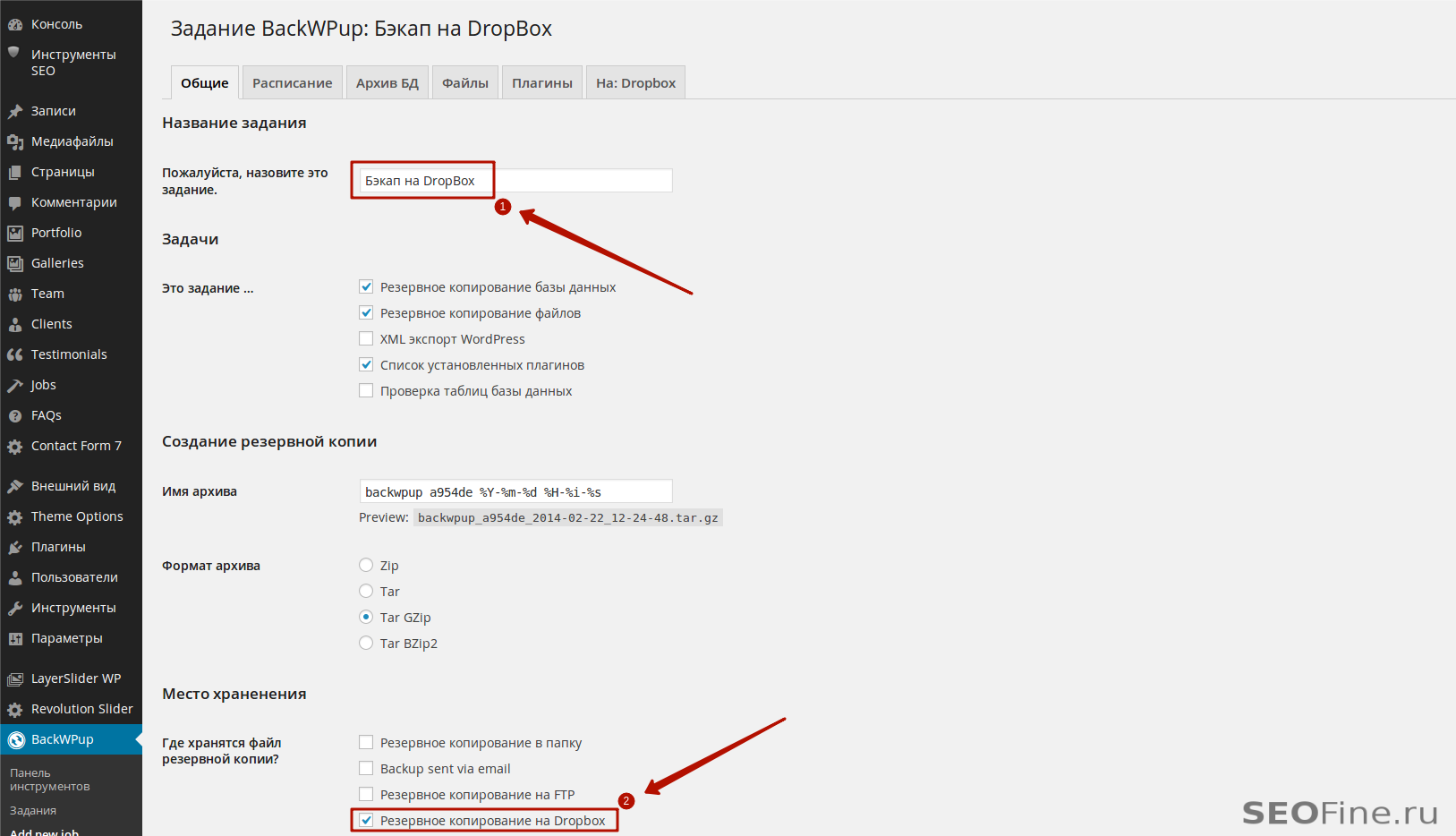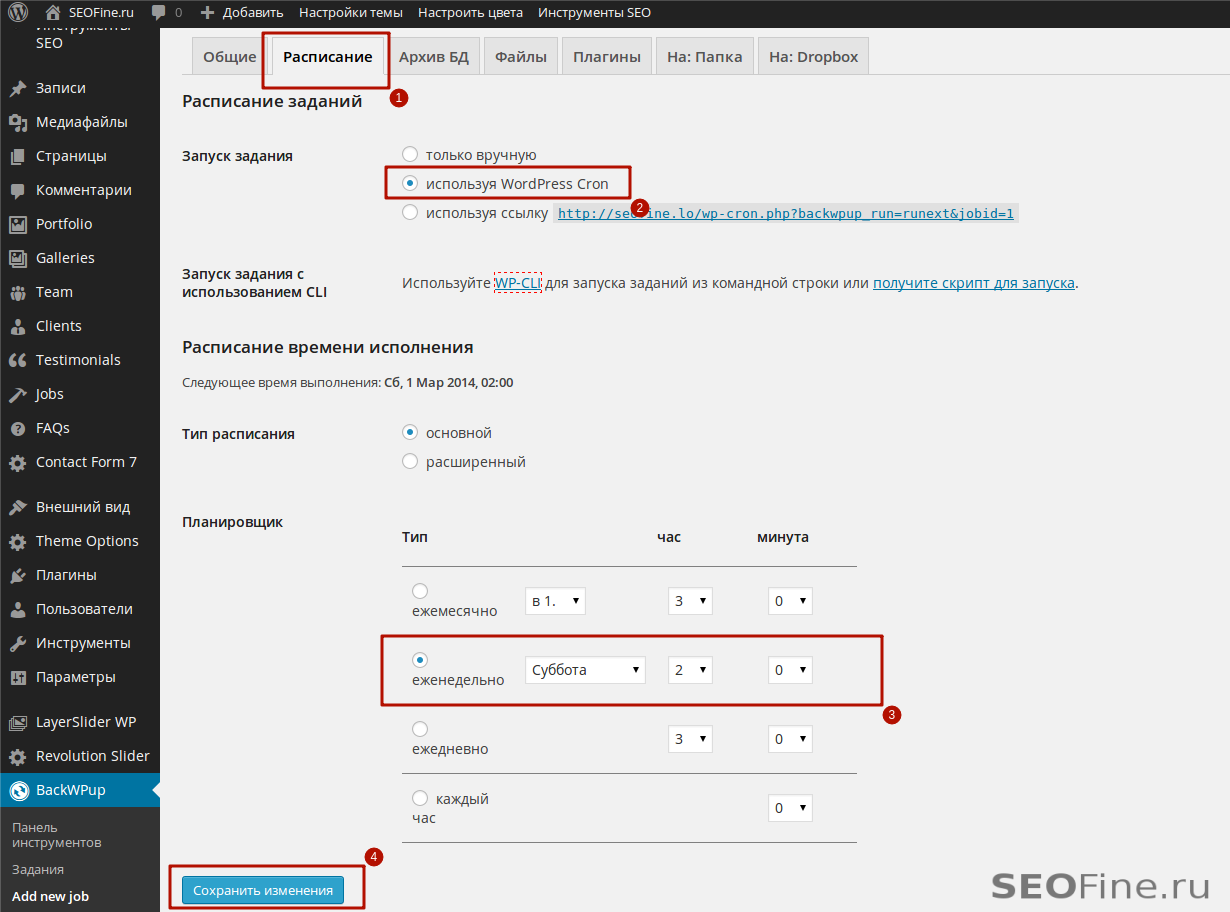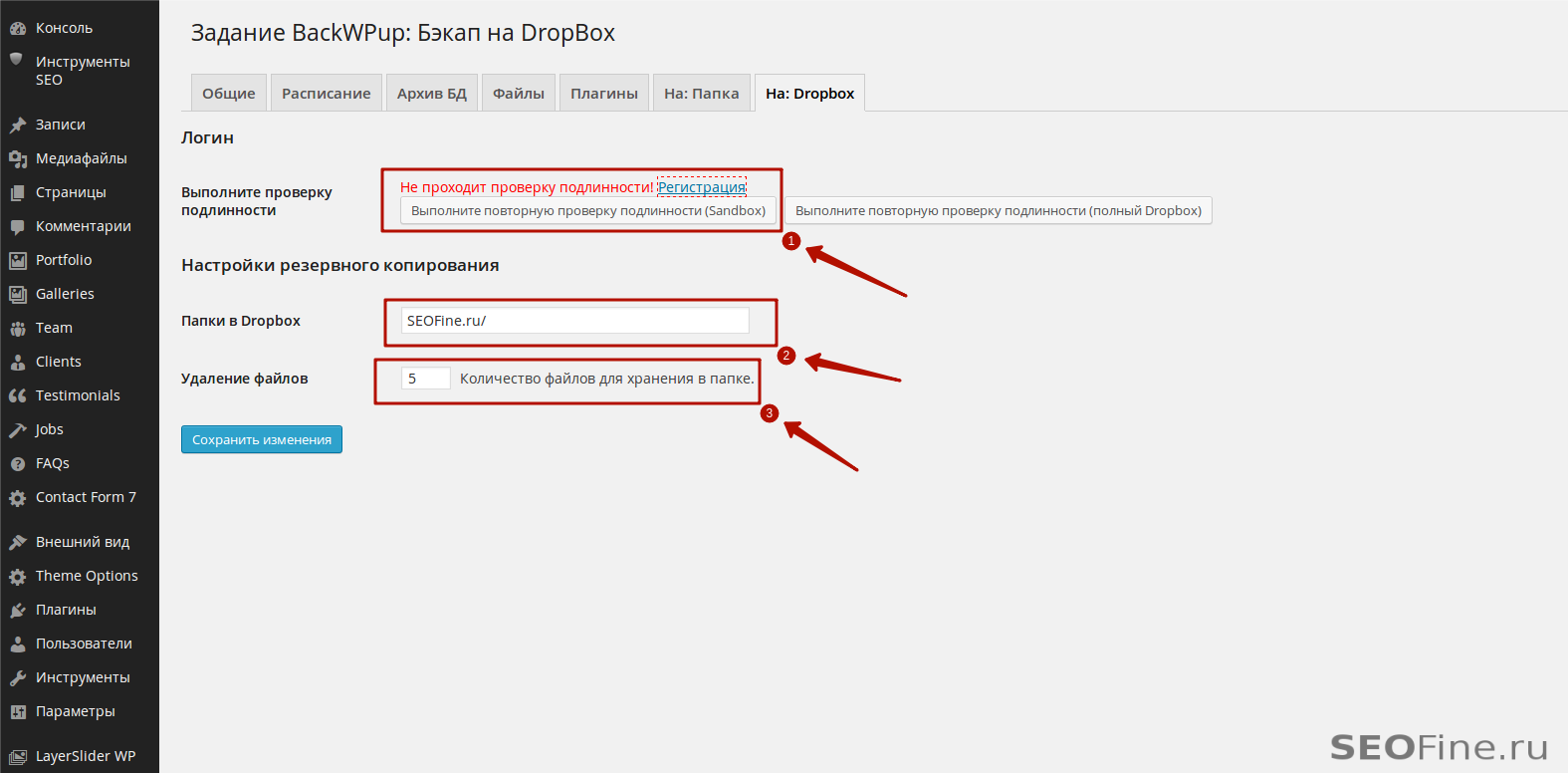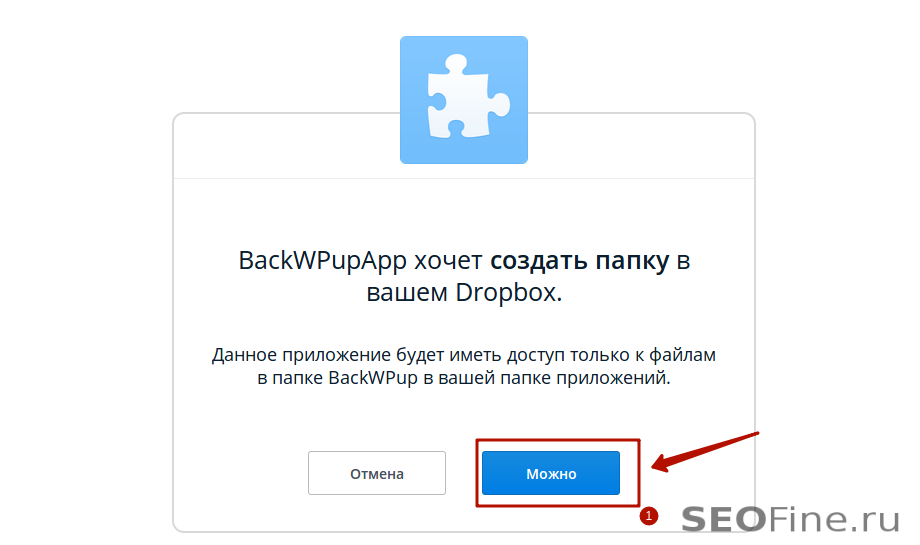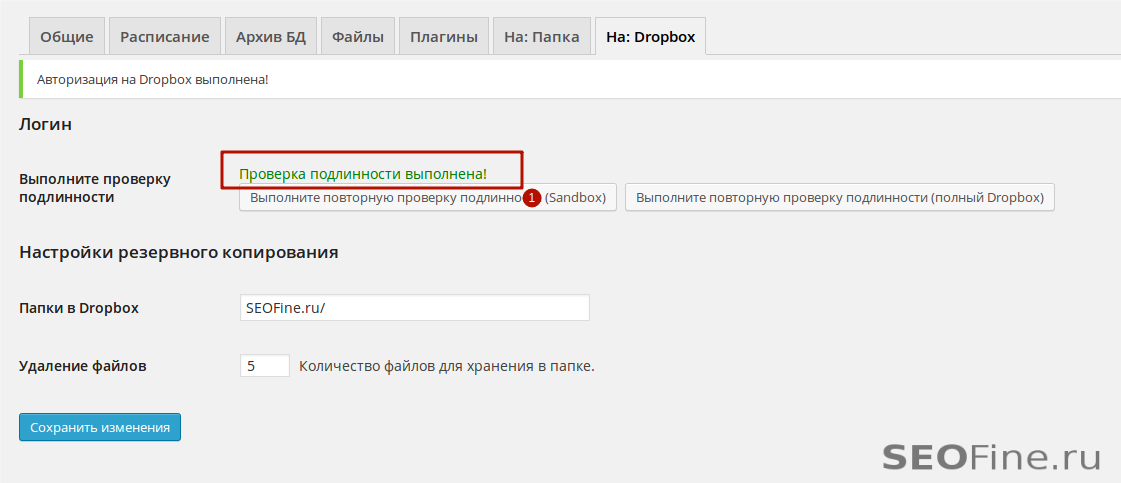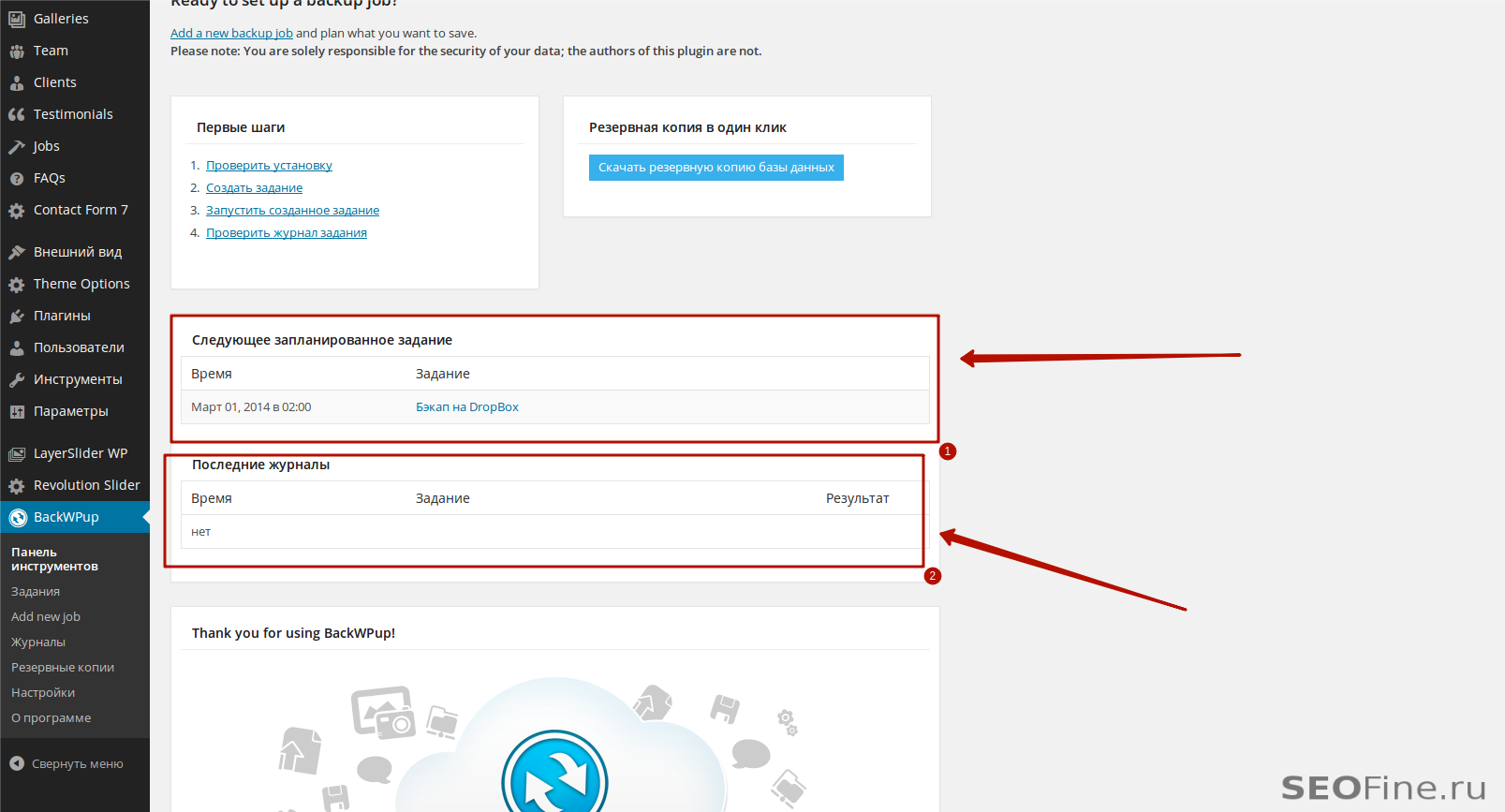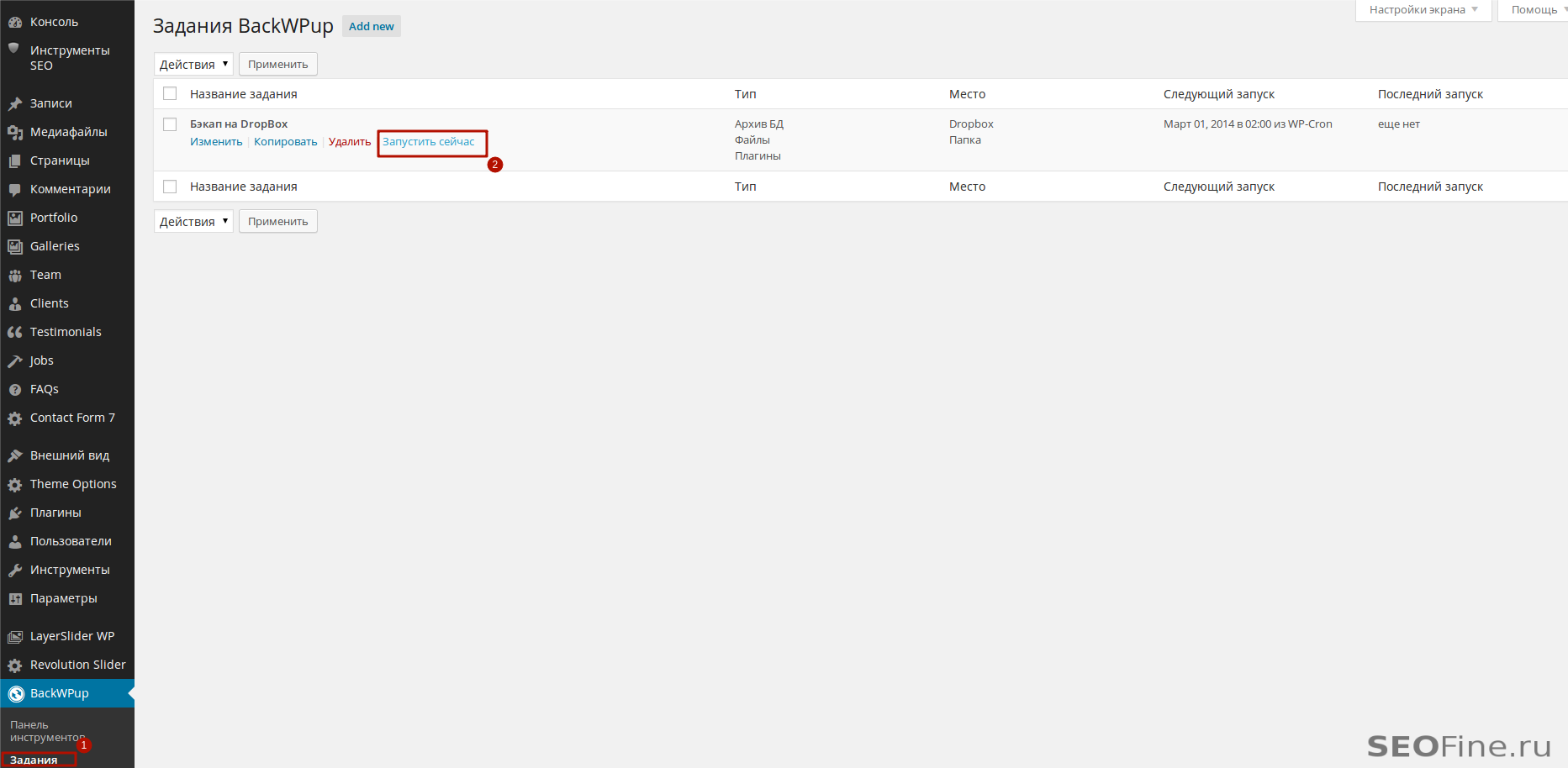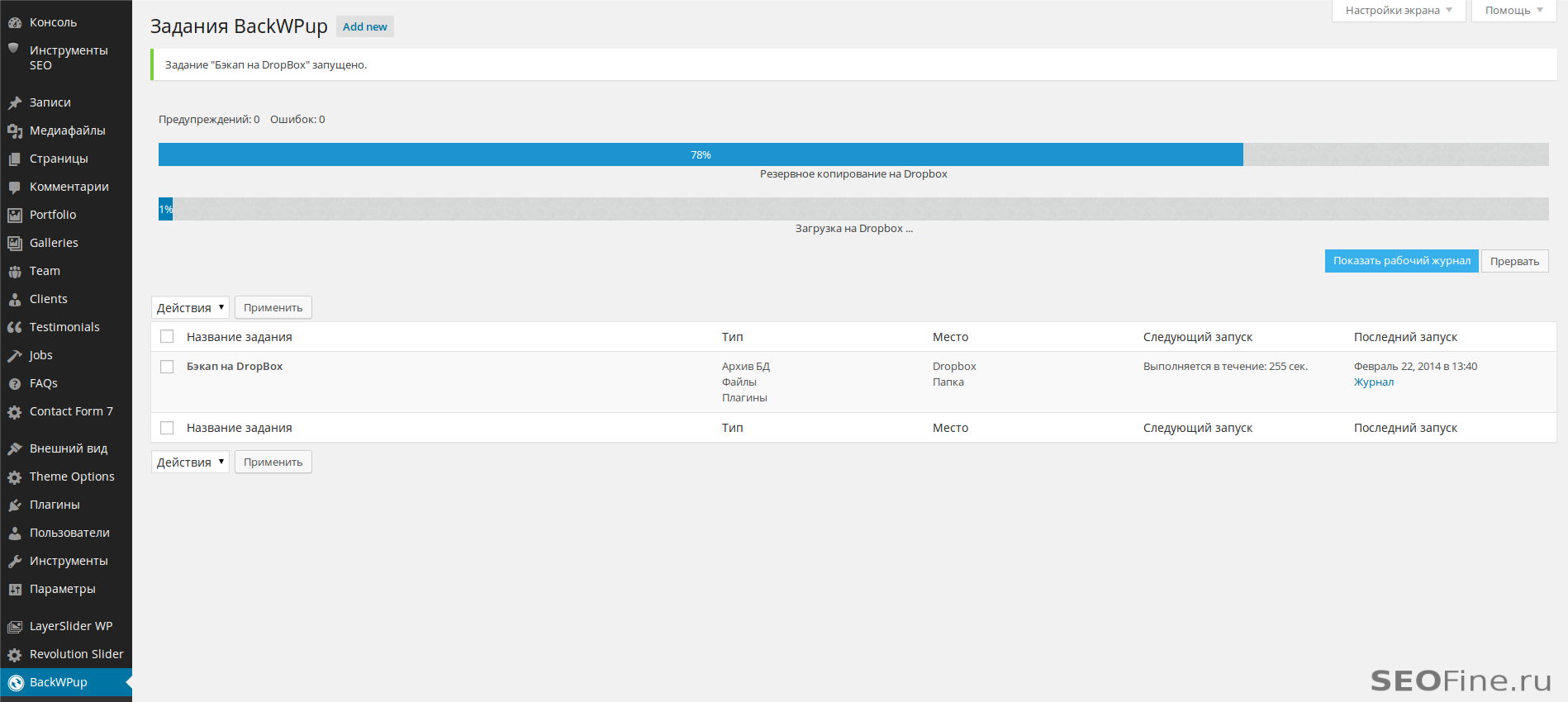Имея резервные копии файлов сайта мы сможем в любой момент восстановить работоспособность сайта. Поэтому, у новичков часто возникает вопрос: «Как сделать бэкап сайта?«. Конечно, можно делать бэкапы вручную через панель администрирования хостинга, но это не всегда удобно. Сами подумайте, вам всегда придется держать в голове ненужную информацию о том, сделали бэкап или нет, когда сделали, куда сохранили и т. д. С другой стороны, сегодня большинство хостингов сами выполняют функцию резервного копирования файлов сайта, причем, полностью в автоматическом режиме.
Однако, хочу уточнить, что далеко не у всех хостингов есть функционал автоматического резервного копирования файлов сайта. То есть, если что-то случится с вашим сайтом, по вине хостинга или по вашей вине, или, вообще, хакеры поломают сайт, то восстановить сайт вы не сможете, так как у вас не будет бэкапа. Поэтому, бэкап сайта обязательно у вас должен быть, это своего рода гарантия, на случай, если сайт сломается.
Чтобы еще больше гарантировать безопасность вашего сайта от хакерских атак, установите капчу на авторизацию в блоге, в WordPress есть плагин капчи, который отлично справляется с брутфорсом.
Как сделать бэкап сайта в WordPress?
Я не буду рассматривать ручной способ создания бэкапов, потому что в WordPress есть хороший плагин, который может делать бэкапы сайта в автоматическом режиме и сохранять их в облако. Что такое облако, вы можете прочитать в статье про хранение данных в интернете. Плагин называется - BackWPup Free — WordPress Backup Plugin, скачиваем и устанавливаем. После активации переходим к настройкам плагина.
После активации плагина, в панели администрирования WordPress появится вкладка — BackWPup, эта вкладка раскрывает меню, через которое мы и будем управлять процессом бэкапа. Чтобы запустить или запланировать бэкап сайта, нужно создать новое задание. Откройте вкладку add job, тут мы создадим новое задание.
Из общих настроек я поменял имя для задания и указал облачное хранилище, куда должен будет сохраниться бэкап. Бесплатная версия этого плагина поддерживает только одно облачное хранилище Dropbox, поэтому выбираем его и нажимаем на кнопку Сохранить.
Резервное копирование можно также выполнять в папку на вашем хостинге, для этого выберите флаг Резервное копирование в папку. Важно понимать, что резервные копии файлов вашего сайта также могут быть утеряны, например, в случае падения сервера. Но если бэкап хранить на другом сервере, как в случае с облачным хранилищем, то вероятность повреждения сервера сайта и сервера с бэкапом сайта намного ниже вероятности повреждения одного сервера, где хранятся и файлы бэкапа, и сам рабочий сайт.
Теперь, перейдем к настройке расписания запуска бэкапов, для этого откройте вкладку Расписания.
Как сделать автоматический бэкап сайта?
Мы с вами говорим об автоматическом бэкапе файлов сайта, поэтому запуск задания должен выполняться с помощью WordPress Cron. В планировщике я выбрал, чтобы бэкап выполнялся каждую субботу в 3 часа ночи. В это время нагрузка на сайт — минимальная. После этого нажимаем на кнопку Сохранить изменения и переходим к следующей вкладке. А следующая вкладка, которая нас интересует — На: DropBox.
Подключение Dropbox для хранения бэкапов сайта
- Для начала, вам нужно подключить этот плагин к своему аккаунту в Dropbox, если у вас еще нет своего хранилища в DropBox — зарегистрируйте его.
- Папка в которую будет сохраняться архив с бэкапом. Папку вручную создавать не надо, она создастся автоматически.
- Удаление файлов, этот параметр нужен для того, чтобы вы не исчерпали всю память в своем хранилище. Я указал значение 5, то есть на DropBox всегда будут храниться не более 5 бэкапов. При создании 6-го бэкапа удалится самый старый бэкап.
Подключаем плагин BackWPup к своему аккаунту в Dropbox и сохраняем все изменения.
На этом этапе создание задания для бэкапа закончено, перейдите во вкладку Панель инструментов плагина BackWPup.
- Обратите внимание запланированное задание, это то задание, которое мы только что с вами создали. То есть первый бэкап выполнится 1-го марта в субботу, как мы и планировали.
- Пока у нас нет никаких журналов, так как мы еще не выполняли никаких бэкапов.
Запускаем бэкап сайта
Все ваши задания находятся во вкладке Задания. Там же их можно удалить отредактировать или же запустить. Давайте проверим работает наш бэкап или — нет, для этого переходим во вкладку - Задания и нажимаем на кнопку Запустить сейчас.
Не смотря на то, что наше задание запланировано на субботу, его можно запускать вручную в любой другой день. На втором скриншоте показан процесс создания бэкапа, там показаны прогресс-бары и время на протяжении которого выполняется создание бэкапа. В результате выполнения бэкапа, вы получите один архив, который будет храниться в Dropbox в папке Приложения->BackWPup->Домен сайта->архив. Внутри архива, кроме файлов сайта, лежит архив с бэкапом базы данных сайта.
На этом — все, теперь вы знаете как сделать бэкап сайта в WordPress. Кроме того, мы автоматизировали процесс создания бэкапов для своего блога, теперь нам не стоит беспокоиться о том, что сайт может поломаться ,ведь в любой момент мы сможем его восстановить из бэкапа.
13 Комментариев
-
Доброго дня, Денис.
Спасибо за пост.
У меня тоже сохраняется автоматически БД блога. Приходит она на почту…
Вопрос такого плана — а что сохраняет именно данный плагин? БД или весь контент?
Подскажи, пожалуйста… Если можно, я на «ты»… )))-
Автор
Весь контент на WordPress сайтах хранится в БД, поэтому контент сайта и БД — это, по сути, одно и тоже. Что же касается плагина, то резервное копирование выполняется как для базы данных так и для файлов сайта. Бэкапить только лишь БД — не достаточно, так как имея бэкап БД, и при этом не имея бэкапа файлов сайта, восстановить работу сайта не получится.
-
Так вот я же и про это… Что еще используете для полного сохранения?
-
Автор
В предыдущем комментарии я написал, что этот плагин справляется с полным сохранением сайта, причем бэкапы сохраняются в облако. Кроме того, мой хостинг автоматически делает полные бэкапы сайта раз в 3 дня. Как по мне, этого вполне достаточно.
-
Т.е. данным плагином ты только сохраняешь БД? А какой хостинг?
-
Автор
Плагином сохраняю и БД, и все файлы сайта. Этот хостинг.
-
-
-
-
-
Затронута очень важная тематика. Я по своей неосторожности пару раз теряла очень важные для себя файлы (видео), поэтому теперь к темам бэкапа отношусь серьёзно. То, что автоматом резервируется у Вас, Денис, это отлично
-
Думаю из пользователей большинство теряло важные файлы. Поэтому тема действительно заслуживает внимания. Я, например, все важные файлы своего сайта храню на компьютере. А так же на Яндекс.Диск. Для меня так удобнее. Правда инфы на сайте пока мало
-
А я до сих пор делала бэкапы вручную из админки сайта и сохраняла их в Dropbox. А теперь попробую поиграться с автоматическим бэкапом, посмотрю как это будет, все-таки это совсем не сложно.
-
А я вообще эту тему пропустила, так увлеклась созданием контента, что про резервное копирование забыла, да, если честно я на курсе по созданию блога этот урок мимо ушей пропустила. Сейчас же иду устанавливать плагин. А Свету я не поняла, как можно потерять видео, если они перед добавлением на сайт загружаются на ютюб?
-
Автор
Насчет ютюба по моему ничего не говорилось.

-
-
Денис, благодарю за подробную статью!Сейчас у меня на сайте установлен плагин WP Database Backup. Он не копирует файлы а только бд.Перейду на рекомендованный тобой плагин.
Зачем нужна капча для подписки у тебя на новости?
Заценил! ))Внимание!
Чтобы выполнить резервное копирование файлов на DropBox, вы должны быть зарегистрированы в DropBox. -
Спасибо за статью и полезную информацию!
Сам буквально час назад сделал бэкап базы данных и файлов сайта.
Не пренебрегайте этим, делайте как можно чаще, ведь это так просто!